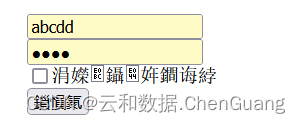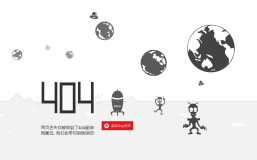1.下载html2canvas.js
2.引入
3.修改html2canvas支持远程图片处理
function ImageContainer(src, cors) {
this.src = src;
this.image = new Image();
var self = this;
this.tainted = null;
this.promise = new Promise(function(resolve, reject) {
self.image.onload = resolve;
self.image.onerror = reject;
if (cors) {
//self.image.crossOrigin = "anonymous";//1.去掉此处的anonymous代码改为空
self.image.crossOrigin = "";
}
//self.image.src = src;//2.在源src后面添加一个随机数如时间戳+"?"+new Date().getTime();
self.image.src = src+"?"+new Date().getTime();
if (self.image.complete === true) {
resolve(self.image);
}
});
}4.保存成base64,并处理
<!DOCTYPE html>
<html>
<head lang="en">
<meta charset="utf-8">
<meta name="viewport"
content="maximum-scale=1.0,minimum-scale=1.0,user-scalable=0,width=device-width,initial-scale=1.0"/>
<meta name="format-detection" content="telephone=no,email=no,date=no,address=no">
<title>群二维码名片</title>
<link rel="stylesheet" href="../css/aui.2.0.css">
<link rel="stylesheet" href="../css/message_style.css">
</head>
<body>
<header class="aui-bar aui-bar-nav aui-margin-b-15">
<a class="aui-pull-left aui-btn" onclick="closeWin();">
<span class="aui-iconfont aui-icon-left">返回</span>
</a>
<div class="aui-title">群二维码</div>
</header>
<div id="info_area"></div>
<script id="info_tmpl" type="text/html/x-dot-template">
<div class="s_cardbg">
<div class="s_card" id="qrcode_card">
<header>
<img src="{{= it.groupAvatar}}"/>
<span>{{= it.groupName}}</span>
</header>
<img id="qrcode_img" src="{{= it.qrcode}}" class="s_code"/>
</div>
</div>
<div class="s_carbtnbg">
<div class="s_caranimation">
<button id="save">保存图片</button>
<button class="s_sarcancel">取消</button>
</div>
</div>
</script>
</body>
<script type="text/javascript" src="../script/api.js"></script>
<script type="text/javascript" src="../script/jquery.min.js"></script>
<script type="text/javascript" src="../script/config.js"></script>
<script type="text/javascript" src="../script/common.js"></script>
<script type="text/javascript" src="../script/doT.min.js"></script>
<script type="text/javascript" src="../script/html2canvas.js"></script>
<script>
apiready = function () {
fix_status_bar();
var groupId = api.pageParam.groupId;
var groupName = api.pageParam.groupName;
var groupAvatar = api.pageParam.groupAvatar;
var qrcode = BASE_URL_ACTION + '/Common/GetQrCode?dataId='+groupId+'&dataType=2&prefix=add';
var data = {};
data.groupId = groupId;
data.groupName = groupName;
data.groupAvatar = groupAvatar;
data.qrcode = qrcode;
var interText = doT.template($("#info_tmpl").text());
$("#info_area").html(interText(data));
$(".s_code").on("touchstart",function(){
$(".s_carbtnbg").show();
})
$(".s_sarcancel").on("click",function(){
$(".s_carbtnbg").hide()
})
$("#save").on("click", function () {
html2canvas($("#qrcode_card"), {
height: $("#qrcode_card").outerHeight() + 20,
onrendered: function (canvas) {
var url = canvas.toDataURL("image/png");
var base64str = url.substr(22);
//以下代码为下载此图片功能
// $("#qrcode_img").attr('src',url);
var trans = api.require('trans');
trans.saveImage({
base64Str : base64str,
album : true,
imgPath : "fs://"
}, function(ret, err) {
if (ret.status) {
toast('保存成功');
$(".s_carbtnbg").hide();
}
});
},useCORS:true});
});
}
</script>
</html>实现了web截图,效果不错!!!
本文转自TBHacker博客园博客,原文链接:http://www.cnblogs.com/jiqing9006/p/7201289.html,如需转载请自行联系原作者